Lors du lancement de MIUI 12, Xiaomi a dévoilé un nouvel ensemble de super fonds d’écran qui a laissé le public en redemande. Il est venu avec les fonds d’écran animés Terre et Mars et ils ont travaillé sur presque tous les appareils Android modernes avec un peu de peaufinage. Vous pouvez apprendre comment installer MIUI 12 Super Wallpapers à partir de notre guide lié. Quoi qu’il en soit, maintenant que Mi 10 Ultra a été annoncé, Xiaomi a apporté un autre Super Wallpaper basé sur la planète Saturne. Parmi tous les fonds d’écran animés, celui de Saturne est vraiment spectaculaire.
Donc, dans ce guide, nous avons mis en place un tutoriel simple sur la façon d’obtenir le Super Fond d’écran Saturn de Mi 10 Ultra sur n’importe quel appareil Android. Dans cet esprit, passons d’abord par les étapes pour les appareils Xiaomi, puis nous discuterons d’un guide général pour tous les appareils Android.
Installez Saturn Super Wallpaper
Tout d’abord, nous verrons comment vous pouvez installer le fond d’écran sur d’autres appareils Xiaomi, puis le suivre avec le guide d’installation pour d’autres appareils Android. Vous ne pouvez cliquer sur aucun des liens ci-dessous pour passer à la section souhaitée:
Installez Saturn Super Wallpaper sur les appareils Xiaomi
1. Tout d’abord, téléchargez le Saturn Super Fond d’écran APK d’ici.
2. Après cela, installer l’APK sur votre appareil Xiaomi comme n’importe quelle autre application. Gardez à l’esprit que cela peut remplacer l’application Wallpaper actuelle sur votre smartphone.
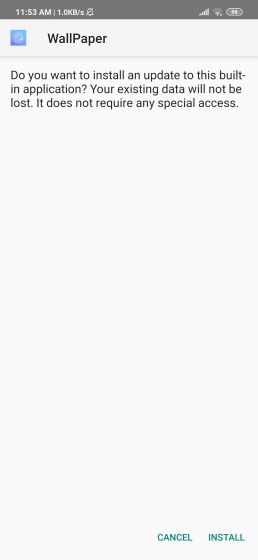
3. Une fois le fond d’écran Saturn Super installé, téléchargez une autre application appelée Lanceur d’activité (Libre).
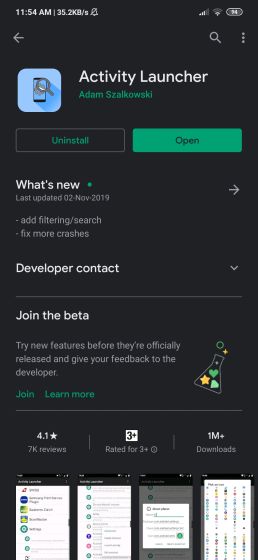
4. Maintenant, ouvrez le lanceur d’activité et recherchez «fond d’écran» ou passez simplement à la section Fond d’écran. Ici, développez le menu et ouvrez « Super Wallpapers ». Il se trouve généralement au sommet.
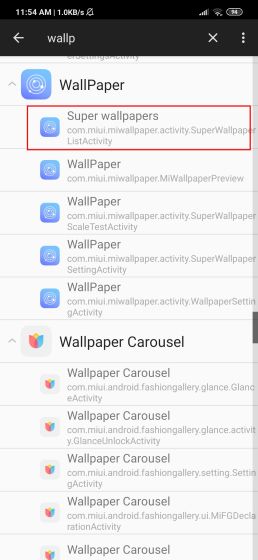
5. Vous serez instantanément dirigé vers la page de sélection Super Wallpaper. Ici, ouvrez simplement « Anneaux lointains»Et appuyez sur« Appliquer ». C’est tout.
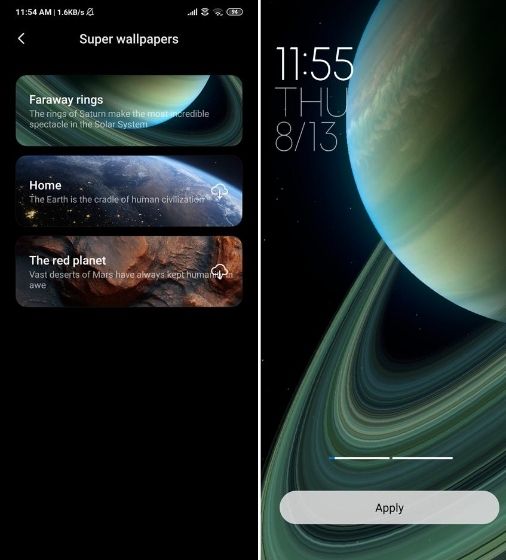
6. Maintenant, balayez vers le haut et accédez à l’écran d’accueil pour découvrir le nouveau fond d’écran Saturn Super sur votre appareil Xiaomi. À quel point cela est cool?
Remarque: Je l’ai testé sur Redmi Note 7 exécutant MIUI 11 et cela a parfaitement fonctionné.
Installez Saturn Super Wallpaper sur n’importe quel appareil Android
Avant de commencer le guide, gardez à l’esprit que votre appareil doit utiliser Android 8 ou supérieur pour pouvoir installer le nouveau Saturn Super Wallpaper.
1. Téléchargez le fond d’écran Saturn Super porté de ici. Il a été porté par linuxct du XDA Forum, merci à lui pour ses efforts. Vous pouvez télécharger l’APK horizontal ou vertical en fonction de l’apparence de l’anneau Saturne à l’écran.
Remarque: L’aperçu du fichier peut afficher la taille de 1,7 Go, mais ne vous inquiétez pas, c’est un bogue. La taille de l’APK est d’environ 51 Mo.
2. Après cela, installer l’APK sur votre appareil Android.
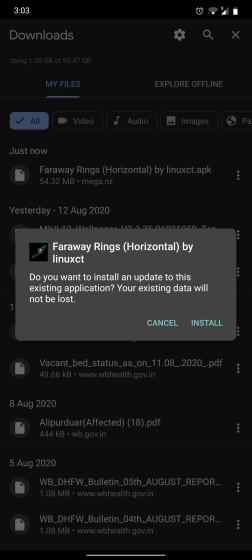
3. Maintenant, ouvrez le sélecteur de papier peint par défaut de votre appareil et vous pourrez définir le nouveau fond d’écran Saturn Super.
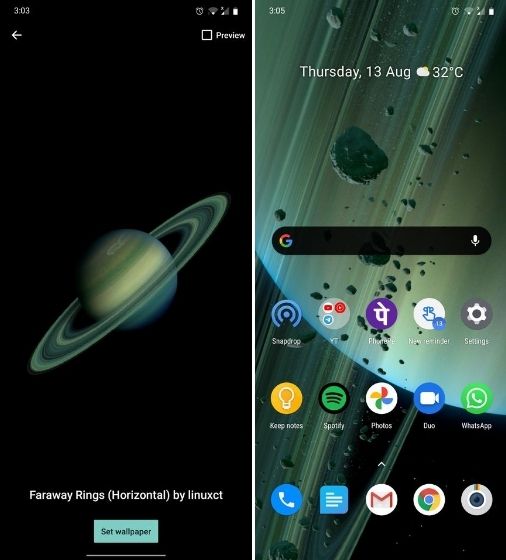
4. Si cela ne fonctionne pas par défaut, alors installez l’application Fonds d’écran de Google (Libre). Maintenant, ouvrez-le et faites défiler vers le bas. Dans la section « Live Wallpapers », vous trouverez le Saturn Super Wallpaper. De là, vous pouvez facilement définir le nouveau fond d’écran.
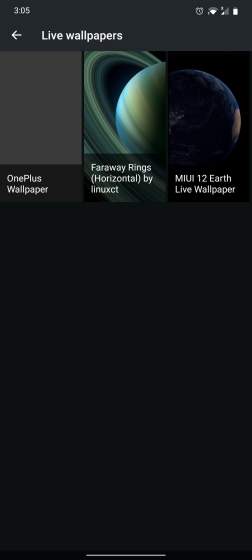
Profitez de Saturn Super Wallpaper sur n’importe quel appareil Android
C’est ainsi que vous pouvez installer le tout nouveau fond d’écran Saturn Super sur n’importe quel appareil Android, y compris Redmi, POCO, Mi, OnePlus, Realme, etc. Comme je l’ai mentionné ci-dessus, j’ai testé le fond d’écran en direct sur Redmi Note 7 et cela a bien fonctionné sans aucun problème. Les animations et les transitions sont toutes bonnes, mais il y a un peu de retard qui est attendu d’un appareil de milieu de gamme. Cependant, sur mon OnePlus 7T, cela a fonctionné comme un jeu d’enfant. Quoi qu’il en soit, tout cela vient de nous. Si vous avez trouvé le tutoriel utile, commentez ci-dessous et faites-le nous savoir.




![[2023] 6 façons de copier / coller du texte brut sans formatage](https://media.techtribune.net/uploads/2021/03/5-Ways-to-Copy-Paste-Plain-Text-Without-Formatting-on-Your-Computer-shutterstock-website-238x178.jpg)






